MakeRKereM
www.Rabisu.com
Merhaba Arkadaşlar. Bugün WorldEdit plugininden bahsedeceğiz. İlk olarak ne işe yaradığına bakalım.
WorldEdit plugini daha çok Minecraft üzerinde daha kolay bir şekilde tasarım yapmanızı sağlar. Çoğu yapı yapma işlerini tek tıkla ya da komutla halledebilmenizi sağlar.
Nasıl Kurulur?
Bu siteden plugini indiriyoruz. İndirdikten sonra sunucumuzdaki plugins klasörüne atıyoruz. Sunucumuza reload çekersek ya da kapatıp açarsak plugin aktif olur.
Ayarlama
Sunucumuzdaki plugins klasörüne giriyoruz. WorldEdit adındaki pluginimize ayrılan klasöre girip config.yml dosyasını açıyoruz. Aşağıda oradaki kodların açıklamalarını yaptım. İsteğinize göre değiştirebilirsiniz.
Kod:
limits:
max-blocks-changed:
default: -1
maximum: -1
vertical-height:
default: 256
max-polygonal-points:
default: -1
maximum: 20
max-radius: -1
max-super-pickaxe-size: 5
max-brush-radius: 5
butcher-radius:
default: -1
maximum: -1
disallowed-blocks:
- "minecraft:oak_sapling"
- "minecraft:jungle_sapling"
- "minecraft:dark_oak_sapling"
- "minecraft:spruce_sapling"
- "minecraft:birch_sapling"
- "minecraft:acacia_sapling"
- "minecraft:black_bed"
- "minecraft:blue_bed"
- "minecraft:brown_bed"
- "minecraft:cyan_bed"
- "minecraft:gray_bed"
- "minecraft:green_bed"
- "minecraft:light_blue_bed"
- "minecraft:light_gray_bed"
- "minecraft:lime_bed"
- "minecraft:magenta_bed"
- "minecraft:orange_bed"
- "minecraft:pink_bed"
- "minecraft:purple_bed"
- "minecraft:red_bed"
- "minecraft:white_bed"
- "minecraft:yellow_bed"
- "minecraft:powered_rail"
- "minecraft:detector_rail"
- "minecraft:grass"
- "minecraft:dead_bush"
- "minecraft:moving_piston"
- "minecraft:piston_head"
- "minecraft:sunflower"
- "minecraft:rose_bush"
- "minecraft:dandelion"
- "minecraft:poppy"
- "minecraft:brown_mushroom"
- "minecraft:red_mushroom"
- "minecraft:tnt"
- "minecraft:torch"
- "minecraft:fire"
- "minecraft:redstone_wire"
- "minecraft:wheat"
- "minecraft:potatoes"
- "minecraft:carrots"
- "minecraft:melon_stem"
- "minecraft:pumpkin_stem"
- "minecraft:beetroots"
- "minecraft:rail"
- "minecraft:lever"
- "minecraft:redstone_torch"
- "minecraft:redstone_wall_torch"
- "minecraft:repeater"
- "minecraft:comparator"
- "minecraft:stone_button"
- "minecraft:birch_button"
- "minecraft:acacia_button"
- "minecraft:dark_oak_button"
- "minecraft:jungle_button"
- "minecraft:oak_button"
- "minecraft:spruce_button"
- "minecraft:cactus"
- "minecraft:sugar_cane"
- "minecraft:bedrock"
use-inventory:
enable: false
allow-override: true
creative-mode-overrides: false
logging:
log-commands: false
file: worldedit.log
# The format of custom log message. This is java general format string (java.util.Formatter). Arguments are:
# 1$ : date - a Date object representing event time of the log record.
# 2$ : source - a string representing the caller, if available; otherwise, the logger's name.
# 3$ : logger - the logger's name.
# 4$ : level - the log level.
# 5$ : message - the formatted log message returned from the Formatter.formatMessage(LogRecord) method. It uses java.text formatting and does not use the java.util.Formatter format argument.
# 6$ : thrown - a string representing the throwable associated with the log record and its backtrace beginning with a newline character, if any; otherwise, an empty string.
# For details see:
# https://docs.oracle.com/javase/8/docs/api/java/util/Formatter.html
# https://docs.oracle.com/javase/8/docs/api/java/util/logging/SimpleFormatter.html#format-java.util.logging.LogRecord-
format: "[%1$tY-%1$tm-%1$td %1$tH:%1$tM:%1$tS %4$s]: %5$s%6$s%n"
super-pickaxe:
drop-items: true
many-drop-items: false
snapshots:
directory:
navigation-wand:
item: minecraft:compass
max-distance: 100
scripting:
timeout: 3000
dir: craftscripts
saving:
dir: schematics
files:
allow-symbolic-links: false
history:
size: 15
expiration: 10
calculation:
timeout: 100
debugging:
trace-unflushed-sessions: false
wand-item: minecraft:wooden_axe
shell-save-type:
no-op-permissions: false
debug: false
show-help-on-first-use: true
server-side-cui: true
command-block-support: falsedisallowed-blocks: Burası blok kopyalama özelliğinde ya da blok koyma özelliğinde konulamayacak bloklar. Eğer isterseniz buraya istediğinizi ekleyebilir ya da çıkarabilirsiniz.
navigation-wand:
item: minecraft:compass
Bu item yazan değeri değiştirerek pusula yerine başka bir eşyayı navigasyon eşyası olarak koyabilirsiniz. ( Bu eşyanın kullanımına daha sonra değineceğiz. )Ve hemen alt satırdaki
max-distance:100 değerini değişerek pusulayla ya da belirlediğiniz eşya ile ilerleme uzunluğunu ayarlayabilirsiniz.wand-item: minecraft:wooden_axe Bu değeri değiştirerek koordinat belirlediğimiz eşyayı değiştirebilirsiniz.no-op-permissions: false Eğer sunucunuz creative'se ve herkese WorldEdit araçları kullanmasına izin veriyorsanız bunu true yapabilirsiniz.show-help-on-first-use: true Eğer herkese ilk kullanımında yardım mesajını göstermek istemezseniz false yapabilirsiniz.command-block-support: false Eğer komut blokları ile bu komutları yaptırmak isterseniz bu seçeneği true yapmalısınız.Kullanımı
Şimdi ise komutlarından teker teker ne işe yaradığından bahsedeceğiz.
WorldEdit plugininde komutlar // ile başlar.
Şimdi ise komutlarından teker teker ne işe yaradığından bahsedeceğiz.
WorldEdit plugininde komutlar // ile başlar.
//wand Elinize yukarıdaki config.yml dosyasında wand olarak belirtilen eşyayı verir(varsayılan tahta balta). Ve bu eşya ile sol tıklayarak 1.pozisyonu sağ tıklayarak 2.pozisyonu seçebilirsiniz.//set Seçtiğiniz pozisyonları komutun devamında belirttiğimiz blokla kaplar. Örnek: //set quartz_block Ya da //set hand yazarsanız o anda elinizde hangi blok varsa onunla kaplar.//undo Komutlar ile yaptığınız işlemleri geri alır.//redo Geri alınan işlemi yeniden ileri alır. Örneğin set komutu ile kuvars bloğu ile seçtiğiniz yeri doldurdunuz. Undo komutu ile geri aldınız. redo komutu ile ileri alarak yeniden etraf kuvars bloğu olur.//clearhistory Geçmişte yapılan işlemleri siler. Yani undo veya redo komutları ile geri veya ileriye dönemezsiniz.//sel Wand ile alan seçerken ki seçme türü. "cuboid" varsayılan değerdir. Girilebilecek değerler:cuboid
extend
poly
ellipsoid
sphere
cyl
convex
//desel Önceki komutta olan seçimi temizler(cuboid yapar).//pos1 Olduğunuz konumu 1.pozisyon olarak belirler.//pos2 Olduğunuz konumu 2.pozisyon olarak belirler.//hpos1 Baktığınız yeri 1.pozisyon olarak belirler.//hpos2 Baktığınız yeri 2.pozisyon olarak belirler.//replace Seçtiğiniz alandaki komutun devamında belirttiğimiz blokla olan kısımlarını belirttiğimiz ikinci blokla kaplar. Örneğin //replace grass_block stone yani seçilen alandaki çimleri taş yap.//overlay Bu komut ile seçilen yerdeki her bloğun üzerine komutun devamında belirttiğimiz blokla kaplar.//overlay stone
//walls Seçtiğiniz alanın sadece kenar kısımlarına duvar yapar. Yine komutun devamında hangi blokla kaplanacağını belirtmeniz gerekir.//outline Seçtiğiniz alanı bir çerçeveye hapseder. Yani etrafını devamında belirttiğimiz komutla kaplar.//center Seçtiğiniz bölgenin ortasına bir blok ekler. Yine bir blok belirlemeniz gerekir.//expand Seçtiğiniz alanı büyütür. Örnek: //expand <bloksayisi> <up,down,forward,back,right,left>Yukarı,aşağı,ileri,geri,sağ,sol
//contract Yukarıdakinin tam tersi olarak küçültmeye yarar. Yine aynı şekilde kullanılır.//outset Balta ile seçtiğiniz yeri komutun sonrasında yazacağınız değer kadar her yöne genişletir. Örnek: //outset 10//inset Yukarıdakinin tam ters olarak daraltmaya yarar. Yine aynı şekilde kullanılır. //count Seçtiğiniz alandaki blok sayısını hesaplar.//distr Seçtiğiniz alandaki blokların türlerinin yüzdelik değerlerini hesaplar.//stack Seçtiğiniz alanı üste doğru belirttiğimiz sayı kadar kopyalar.//naturalize Bu komut ile olduğunuz zemini doğallaştırır//copy Seçtiğiniz alanı kopyalar.//cut Seçtiğiniz alanı kopyalar ve siler.//paste Seçtiğiniz alanı yapıştırır.//clearclipboard Kopyala yapıştır fonksiyonu ile yaptığınız işlemlerin geçmişini siler.//hycl Olduğunuz yerde içi boş bir silindir oluşturur. Örnek: //hycl <blok veya hand> <yarıçapı>//cyl Yukarıdakinin aynısı ama içi dolu silindir oluşturur.//hsphere Olduğunuz yerde içi boş bir küre oluşturur. Örnek: //hsphere <blok veya hand> <yarıçapı>//sphere Yukarıdakinin aynısı ama içi dolu küre.//hpyramid Olduğunuz yerde içi boş bir piramit oluşturur. Örnek: //hpyramid <blok veya hand> <yarıçapı>//pyramid Yukarıdakinin aynısı ama içi dolu piramit.Yazımın sonuna geldik. Umarım faydalı olmuşumdur.